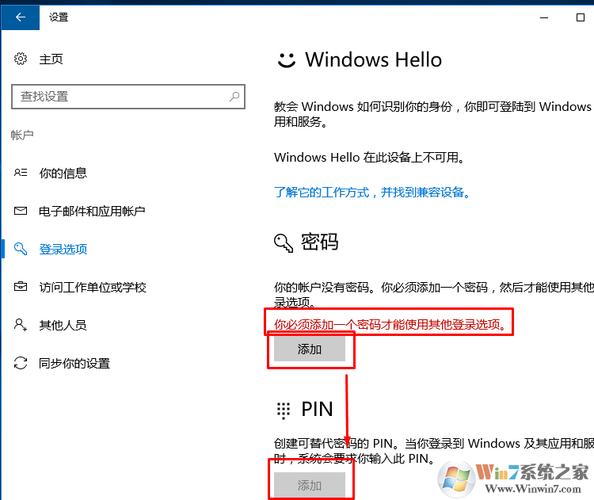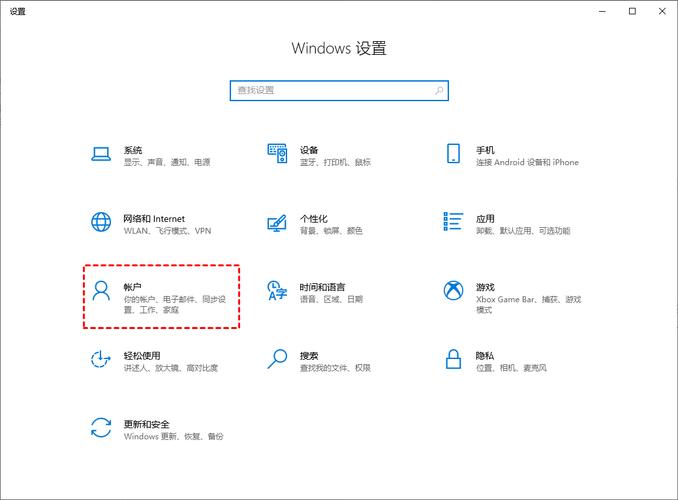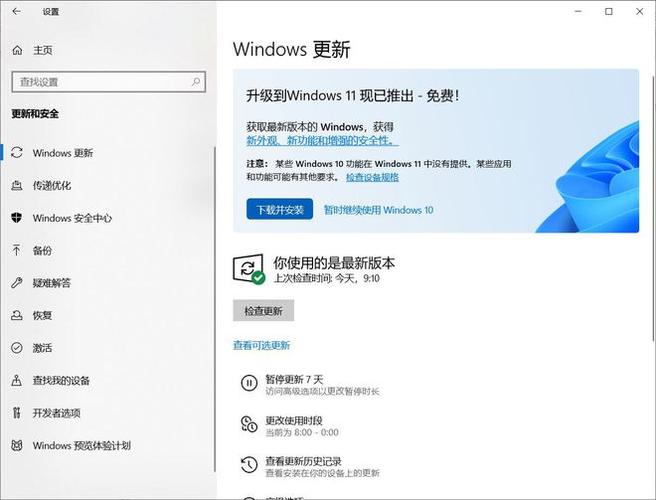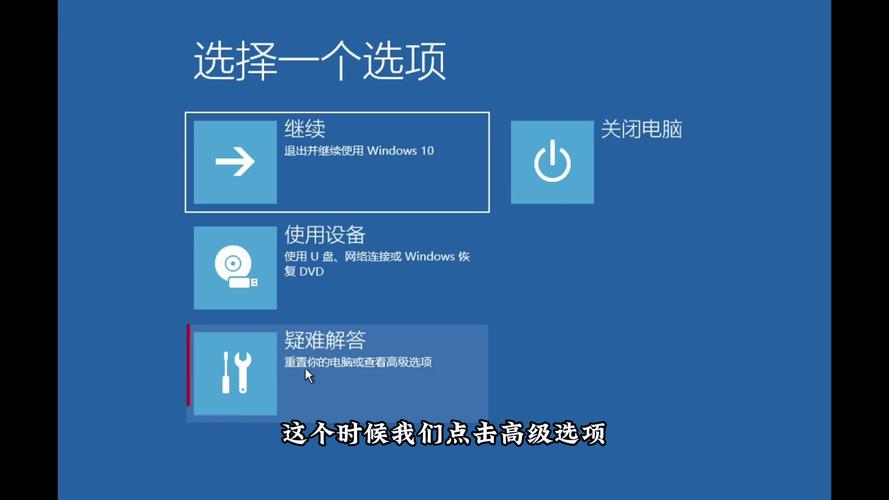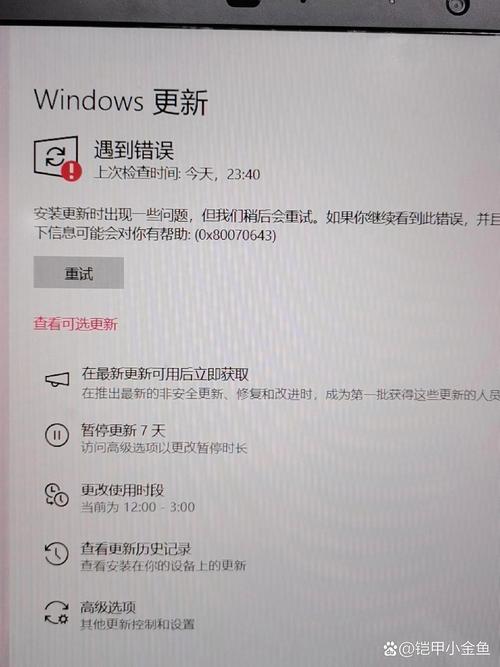Windows 10系统问题解决,PIN码无法使用如何处理
Windows 10系统PIN码无法使用问题解决方法:首先重启电脑并进入账户登录界面,尝试重新输入PIN码。若仍无法使用,可进入设置中的账户设置,选择“登录选项”,找到PIN码并点击“我忘记了我的PIN码”,根据提示重新设置新PIN码。若问题仍未解决,可考虑恢复或重置系统,或联系微软官方客服支持协助解决。
在Windows 10系统中,PIN码作为一种便捷的登录方式,被广大用户所喜爱,有时候我们可能会遇到一些问题,比如PIN码无法使用的情况,当w10出现问题,PIN不可用时,我们该如何解决呢?本文将详细介绍解决此问题的方法。
问题诊断
在解决PIN码无法使用的问题之前,我们首先需要了解问题的原因,PIN码无法使用的原因可能包括:
1、系统设置问题:可能是由于系统设置不当导致PIN码无法正常工作。
2、账户问题:账户可能存在异常,导致PIN码无法使用。
3、软件冲突:某些软件的安装或更新可能会与系统产生冲突,导致PIN码无法使用。
解决方法
针对以上问题,我们可以尝试以下几种解决方法:
1、检查系统设置
我们需要检查系统的设置是否正确,可以按照以下步骤进行操作:
a. 打开设置:点击Windows键,进入系统设置。
b. 进入账户:在设置中,找到“账户”选项并点击进入。
c. 检查PIN码:在账户设置中,查看是否已经设置了PIN码,如果没有设置,需要先进行设置,如果已经设置但无法使用,尝试重新设置PIN码。
d. 检查其他设置:确保其他相关设置,如生物识别、密码等,都已正确配置。
2、检查账户状态
如果系统设置没有问题,那么我们需要检查账户状态是否正常,可以尝试以下方法:
a. 检查账户密码:确保账户密码正确无误,如果忘记密码,需要先找回密码。
b. 检查账户状态:在账户设置中,查看账户状态是否正常,如果账户出现异常,需要联系微软客服进行处理。
3、排除软件冲突
如果以上两种方法都无法解决问题,可能是由于软件冲突导致的,可以尝试以下方法排除软件冲突:
a. 卸载最近安装的软件:如果最近安装了某些软件后出现了PIN码无法使用的问题,可以尝试卸载这些软件,然后重启电脑看看是否能够解决问题。
b. 运行Windows更新:软件的冲突可能是由于系统版本过旧或存在漏洞导致的,可以运行Windows更新,更新系统及软件补丁,以解决可能的冲突问题。
c. 检查第三方安全软件:如果安装了第三方安全软件(如杀毒软件、防火墙等),可能会与系统产生冲突,可以尝试暂时禁用这些软件,然后重启电脑看看是否能够解决问题。
4、重置PIN码或创建新账户
如果以上方法都无法解决问题,可以尝试重置PIN码或创建新账户,具体操作如下:
a. 重置PIN码:在账户设置中,找到“登录选项”,然后选择“PIN”进行重置,如果无法重置,可能需要先注销当前账户或联系微软客服进行处理。
b. 创建新账户:如果重置PIN码无效,可以尝试创建一个新账户并设置新的PIN码进行登录,在账户设置中,选择“其他人员”并创建一个新账户,然后在新账户中设置新的PIN码并登录测试是否可用。
c. 联系微软客服:如果以上方法都无法解决问题,建议联系微软客服寻求帮助,他们可以提供更详细的解决方案或协助您解决问题。
在遇到w10出现问题、PIN不可用的情况时,我们可以按照以上方法进行排查和解决,首先检查系统设置和账户状态是否正常;其次排除可能的软件冲突;最后尝试重置PIN码或创建新账户等方法来解决问题,如果以上方法都无法解决问题,建议联系微软客服进行进一步的帮助和支持,为了避免类似问题的发生,建议定期备份重要数据、保持系统及软件的更新和及时修复漏洞等措施来提高系统的稳定性和安全性,了解并掌握一些常见的电脑操作技巧和故障排除方法也是非常重要的可以帮助我们更好地应对各种问题并提高工作效率和体验。